Кенеп бағдарламаларында элементтер тізімін көрсету
Кез келген деректер көзі элементтерінің тізімін Галерея басқару элементін кенеп бағдарламасына қосу арқылы көрсетіңіз. Бұл тақырыпта Excel бағдарламасы деректер көзі ретінде қолданылады. Мәтін енгізу басқару элементіндегі сүзгі шартына сәйкес элементтерді ғана көрсету үшін Галерея басқару элементін конфигурациялау арқылы тізімді сүзгілеңіз.
Алғышарттар
Power Apps ішінде басқару элементтерін қосу және конфигурациялау амалын үйреніңіз.
Үлгі деректерді орнату:
осы оқу құралының үлгі деректерін қамтитын Excel файлын жүктеп алыңыз.
Excel файлын бизнеске арналған OneDrive сияқты бұлтта сақтау тіркелгісі жүктеп салыңыз.
Бос бағдарламаны ашу:
Бос кенеп бағдарламасын жасаңыз.
Excel файлындағы FlooringEstimates кестесіне қосылым қосыңыз.
Бос экранға галерея қосыңыз
Енгізу қойыншасында Галерея, одан кейін Тігінен параметрін таңдаңыз.
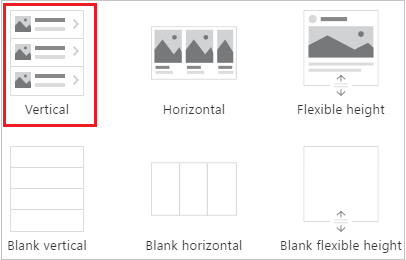
Оң жақ тақтадағы Сипаттар қойыншасында Элементтер тізімін ашып, содан кейін Төменгі шек болжамдары опциясын басыңыз.
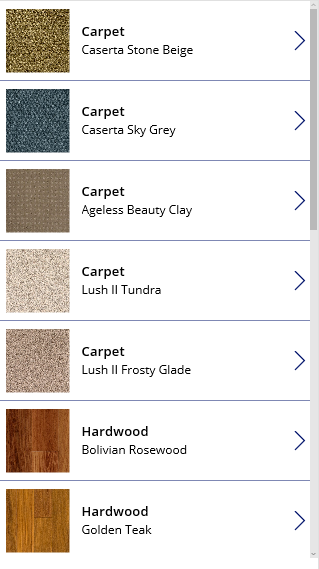
(қосымша) Орналасу тізімінде басқа опцияны таңдаңыз.
Экранға галерея қосыңыз
Басты қойыншасында Жаңа экран > Тізім экраны тармағын таңдаңыз.
Ішінде Галерея және іздеу жолағы сияқты басқа басқару элементтері бар экран пайда болады.
Галереяның Элементтер сипатын
FlooringEstimatesдескрипторына орнатыңыз.Галерея басқару элементі үлгі деректерді көрсетеді.
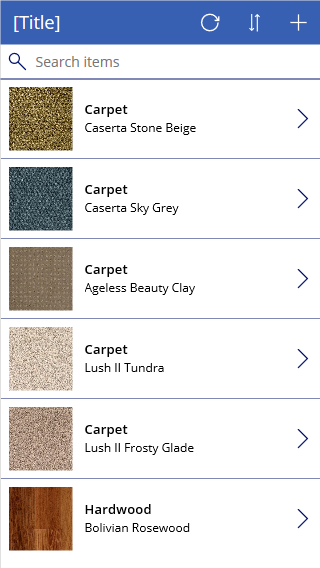
Галерея басқару элементіне басқару элементін қосу
Кез келген басқа теңшелімді жасамас бұрын, Галерея басқару элементінің орналасуы сізге қажетіне сәйкес екенін тексеріңіз. Сол жерден Галерея үлгісін әрі қарай өзгертуге болады, онда Галерея басқару элементіндегі барлық деректер қалай көрсетілетіні анықталады.
Галерея басқару элементінің төменгі жағына басу немесе түрту арқылы үлгіні таңдаңыз және содан кейін оның жоғарғы сол жақ бұрышында қарындаш белгішесін таңдаңыз.
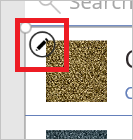
Үлгі әлі таңдалып тұрғанда, Белгі басқару элементін қосыңыз, содан кейін оны үлгінің басқа басқару элементтерімен қабаттаспайтын етіп өлшемін өзгертіңіз.
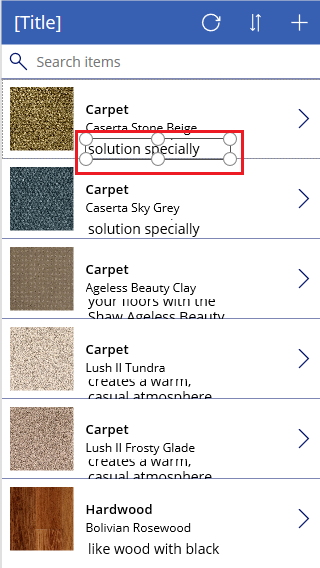
Галереяны таңдаңыз, содан кейін оң жақ тақтадағы Сипаттар қойыншасындағы Өрістер жанындағы Өңдеу параметрін таңдаңыз.
Осы процедурада бұрын қосқан белгіні таңдаңыз, содан кейін Деректер тақтасындағы бөлектелген тізімді ашыңыз.
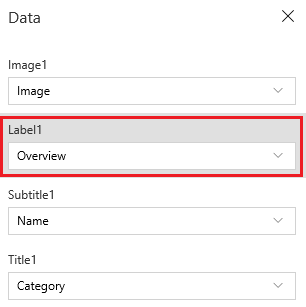
Сол тізімде Бағасы түймесін басыңыз немесе түртіңіз.
Галерея басқару элементі жаңа мәндерді көрсетеді.
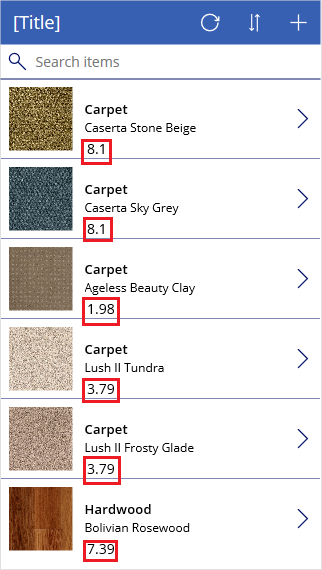
Галереяны сүзгілеу және сұрыптау
Галерея басқару элементінің Элементтер сипаты қандай элементтерді көрсететінін анықтайды. Бұл процедурада сипатты сүзгі шартымен қандай ретте қайсы жазбалардың көрсетілетінін анықтау үшін де конфигурациялауға болады.
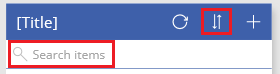
Галерея басқару элементінің Элементтер сипатын мына формулаға орнатыңыз.
Sort (If (IsBlank(TextSearchBox1.Text), FlooringEstimates, Filter( FlooringEstimates, TextSearchBox1.Text in Text(Name) ) ), Name, If( SortDescending1, SortOrder.Descending, SortOrder.Ascending ) )Осы формуладағы функциялар туралы қосымша ақпаратты формулаға сілтеме бөлімінен қараңыз.
Іздеу терезесін екі рет басып, оған өнім атауының бір бөлігін немесе толығымен енгізіңіз.
Тек сүзгі шартына сәйкес элементтер пайда болады.
Alt батырмасын басқан кезде сұрыптау ретін ауыстыру үшін сұрыптау белгішесін бір немесе бірнеше рет таңдаңыз.
Жазбалар өнімнің атауына байланысты алфавиттік тәртіп бойынша өсу және кему арасында ауысады.
Таңдалған элементті бөлектеңіз
Галерея басқару элементінің TempleFill сипатын осы мысалға ұқсас формулаға орнатыңыз, бірақ қалауыңыз бойынша түрлі түстерді көрсете аласыз:
Егер(ThisItem.IsSelected, LightCyan, White)
Әдепкі таңдауды өзгерту
Галерея басқару элементінің Әдепкі сипатын әдепкі бойынша таңдағыңыз келетін жазбаға орнатыңыз. Мысалы, FlooringEstimates деректер көзіндегі бесінші элементті көрсетуге болады:
Соңғы(FirstN(FlooringEstimates, 5))
Бұл мысалда FlooringEstimates деректер көзінің Hardwood санатындағы бесінші элементті көрсетесіз:
Бірінші(Filter(FlooringEstimates, Category = "Hardwood"))
Келесі қадамдар
Пішіндер және формулалар жұмыс істеуді үйреніңіз.
Ескерім
Сіз құжат тіліңіздің артықшылықтары туралы айта аласыз ба? Қысқа сауалнамаға қатысыңыз. (бұл сауалнама ағылшын тілінде екеніне назар аударыңыз)
Сауалнама шамамен жеті минут уақытыңызды алады. Жеке деректер жиналмайды (құпиялылық туралы мәлімдеме).